De meeste generaties MacBook progenomen in de afgelopen jaren kunnen verandert automatisch de intensiteit van het schermlicht afhankelijk omgevingslicht. Het licht van kantoor, van de werkkamer of van een andere plek waar we met de MacBook zijn. In deze zelfstudie zullen we zien hoe u de automatische wijziging van de schermhelderheid kunt activeren of deactiveren MacBook Pro.
Het wijzigen van de helderheid van het scherm (helderheid, zoals bekend) is gunstig voor beide gebruikersweergave en elektriciteit besparen in sommige gevallen.
Het aanpassen van de lichtintensiteit van een MacBook-scherm gebeurt aan de hand van het licht in de omgeving door middel van een lichtsensor. Als de plaats waar we ons bevinden het sterke licht is, zal de intensiteit van het schermlicht toenemen. Het zal anders gebeuren als het licht in de kamer zwak is. helderheid past zich automatisch aan.
De lichtsensor (ambient light sensor) bevindt zich naast de webcam vanaf het bovenste deel van displayen op de modellen MacBook Pro 2017 en MacBook Pro 2017 is het gevonden achter de slots op de zijluidsprekers keyboard.
Desi is niet goed voor de gezondheid van het gezichtsvermogen dat deze automatische helderheidsaanpassingssensor is uitgeschakeld, zijn er gebruikers die dit willen doen. We waarschuwen u echter wel het wordt helemaal niet aanbevolen om maximale helderheid te gebruiken displayin een donkere kamer of ruimte.
Hoe de automatische helderheidsverandering te activeren of te deactiveren display pe MacBook Pro / macOS
Om de automatische wijziging van de helderheid in of uit te schakelen display pe MacBook Pro we moeten toegang hebben tot de specifieke optie voor deze functie.
Deze optie is beschikbaar vanaf System Preferences → Displays. Automatically adjust brightness.
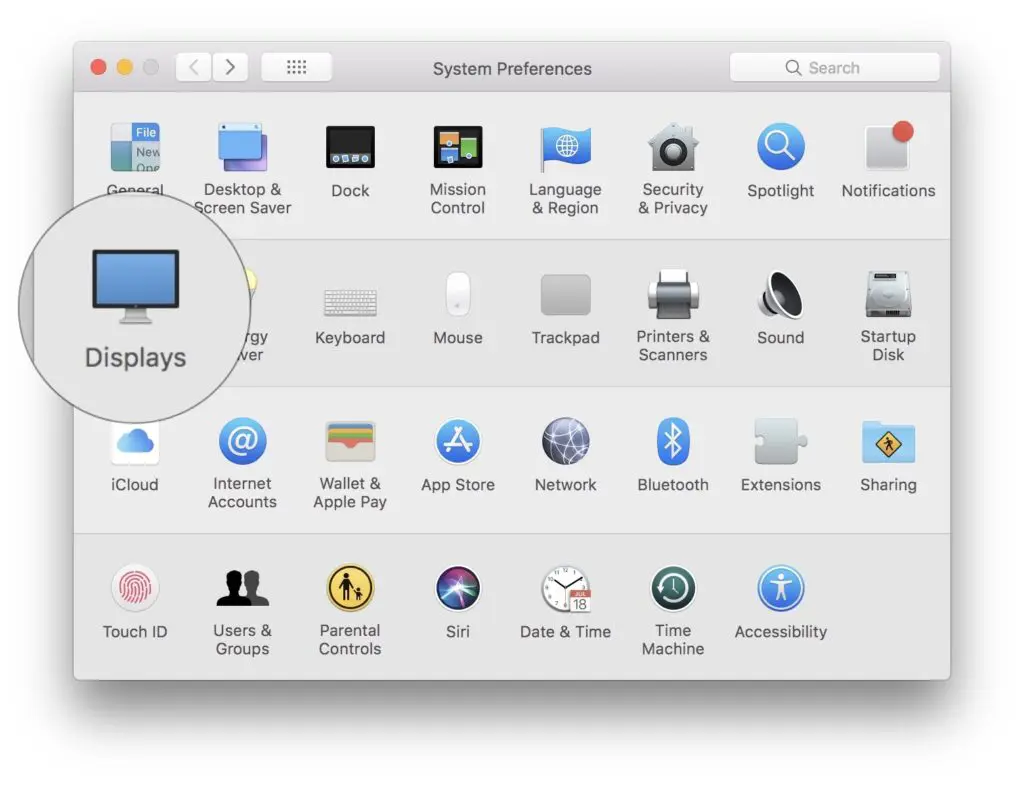
In het tabblad "Display"Schakel"Automatically adjust brightness'.
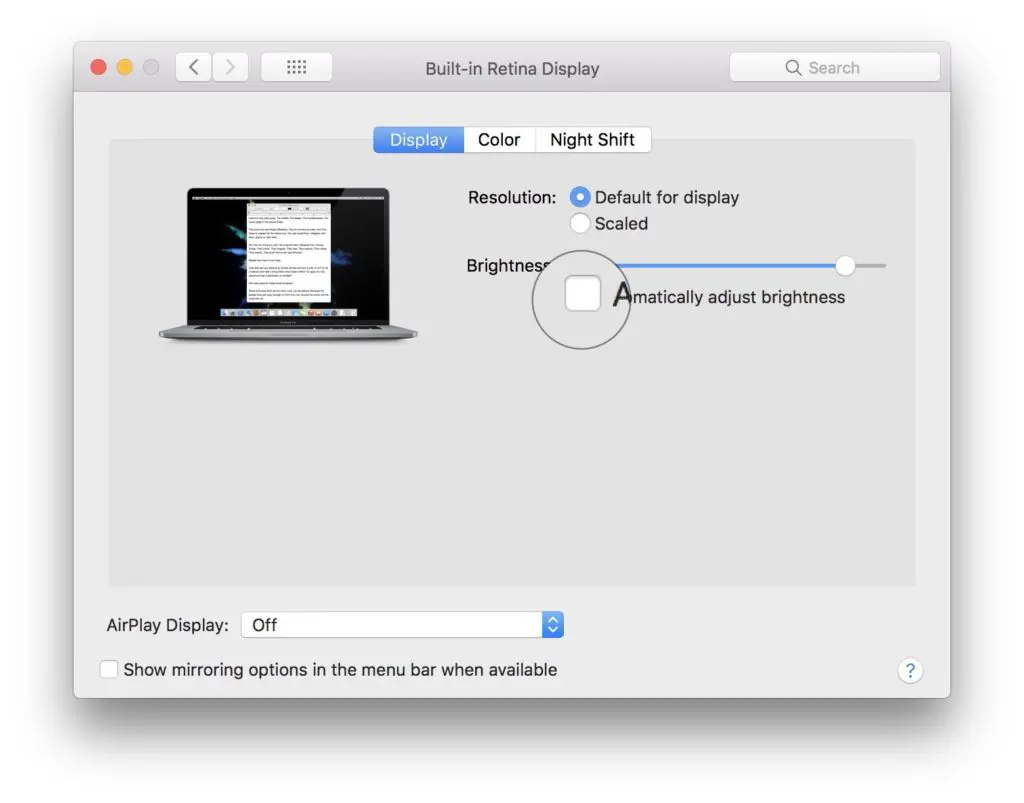
Na het uitvinken van deze optie, de lichtintensiteit displaywordt ingesteld op de door u ingestelde waarde die wordt aangegeven in de balk "Brightness". Het past zich niet langer automatisch aan het omgevingslicht aan.
TIPS:
Het gebruik van de MacBook op batterij (niet aangesloten op een stroombron) en het gebruik van een hoge lichtintensiteit zal het energieniveau van de batterij sterk verminderen. Het scherm van een laptop is een van de grootste stroomverbruikers van deze apparaten.

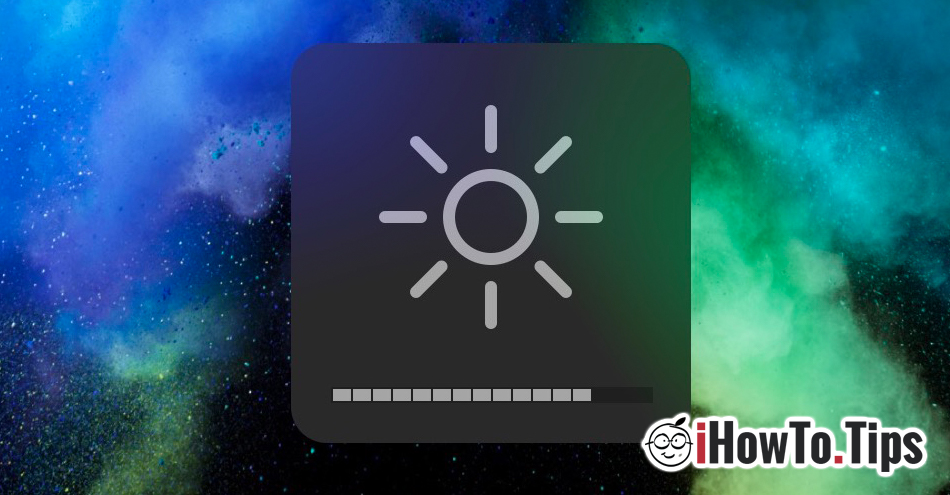










снята алочка. сё равно еняет сам ость!